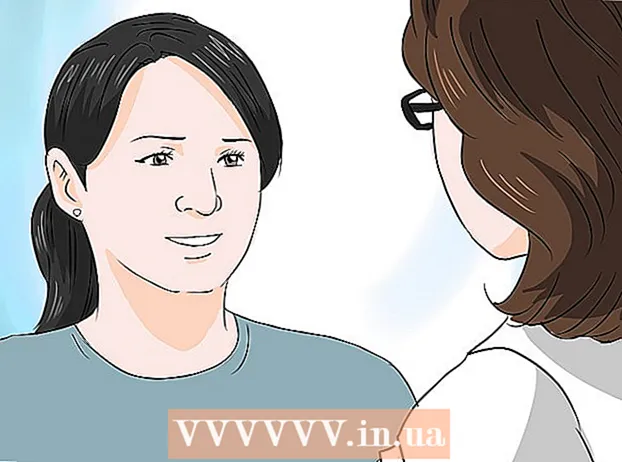Auteur:
Roger Morrison
Date De Création:
19 Septembre 2021
Date De Mise À Jour:
1 Juillet 2024

Contenu
- Avancer d'un pas
- Méthode 1 sur 2: Utilisation de Microsoft Excel
- Méthode 2 sur 2: Utilisation de Google Sheets
- Conseils
- Mises en garde
Ce wikiHow vous apprend à utiliser les données d'une feuille de calcul pour créer un graphique dans Microsoft Excel ou Google Sheets.
Avancer d'un pas
Méthode 1 sur 2: Utilisation de Microsoft Excel
 Ouvrez le programme Excel. Cela ressemble à un "E" blanc sur fond vert.
Ouvrez le programme Excel. Cela ressemble à un "E" blanc sur fond vert. 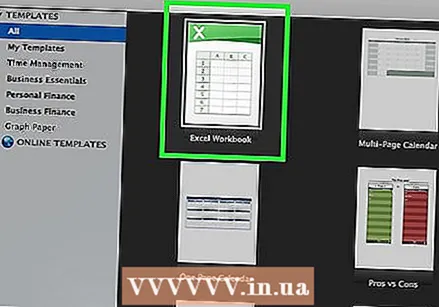 Cliquez sur classeur vierge. Cette option se trouve en haut à gauche de la fenêtre du modèle.
Cliquez sur classeur vierge. Cette option se trouve en haut à gauche de la fenêtre du modèle. 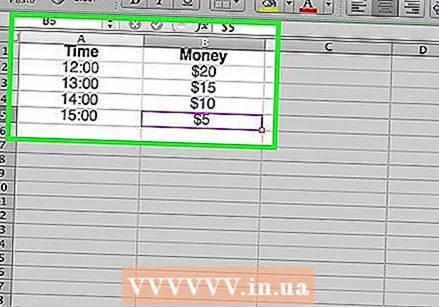 Entrez vos informations dans une feuille de calcul. Par exemple, un graphique montrant les dépenses par jour, où "X" est l'heure de la journée et "Y" est un montant d'argent:
Entrez vos informations dans une feuille de calcul. Par exemple, un graphique montrant les dépenses par jour, où "X" est l'heure de la journée et "Y" est un montant d'argent: - A1 représente le temps "Time".
- B1 signifie "Money".
- A2 et vers le bas affiche différentes heures de la journée (telles que "12:00" en A2, "13:00" en A3, etc.).
- B2 et vers le bas représente alors la diminution des montants d'argent correspondant au temps de la colonne A (`` 20 € '' en B2 signifie que l'on a 20 euros à 12h, `` 15 € '' en B3 signifie que l'on a 15 euros à une heure, etc.) .
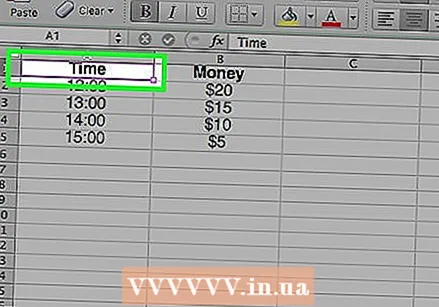 Cliquez sur la cellule en haut à gauche. Si vous suivez le modèle ci-dessus, ce sera la cellule A1. Cela sélectionne la cellule.
Cliquez sur la cellule en haut à gauche. Si vous suivez le modèle ci-dessus, ce sera la cellule A1. Cela sélectionne la cellule. 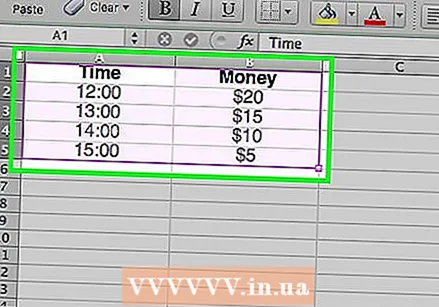 Garder ⇧ Maj et cliquez sur la cellule en bas à droite de vos données. Cette action sélectionne toutes les données.
Garder ⇧ Maj et cliquez sur la cellule en bas à droite de vos données. Cette action sélectionne toutes les données. 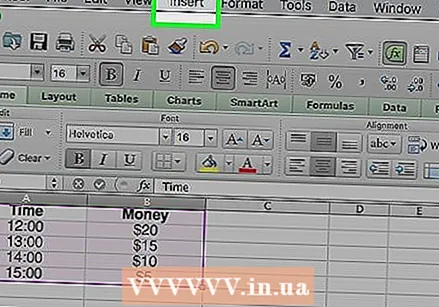 Cliquez sur l'onglet Insertion. Vous verrez cette option dans la zone verte en haut de la fenêtre Excel, à droite de la Démarrerlanguette.
Cliquez sur l'onglet Insertion. Vous verrez cette option dans la zone verte en haut de la fenêtre Excel, à droite de la Démarrerlanguette. 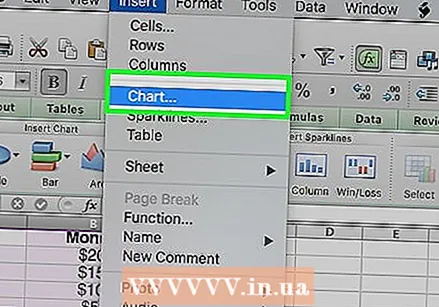 Cliquez sur Graphiques. Cette option se trouve au milieu du groupe d'options en haut de la fenêtre.
Cliquez sur Graphiques. Cette option se trouve au milieu du groupe d'options en haut de la fenêtre.  Cliquez sur une option de graphique. Vous pouvez choisir parmi une liste de graphiques recommandés en fonction de vos données ou cliquer sur le bouton Tous les graphiquesonglet en haut de la fenêtre pour choisir l'un des nombreux types de graphiques dans Excel.
Cliquez sur une option de graphique. Vous pouvez choisir parmi une liste de graphiques recommandés en fonction de vos données ou cliquer sur le bouton Tous les graphiquesonglet en haut de la fenêtre pour choisir l'un des nombreux types de graphiques dans Excel. 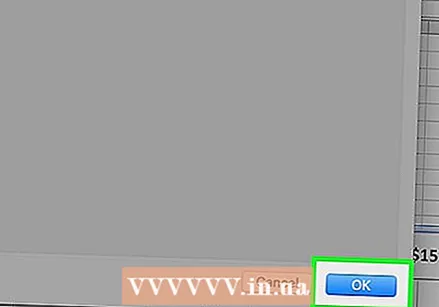 Cliquez sur OK. Vous pouvez voir ce bouton en bas à droite de la fenêtre Insérer un graphique. Cela créera un graphique de vos données sélectionnées dans le format de votre choix.
Cliquez sur OK. Vous pouvez voir ce bouton en bas à droite de la fenêtre Insérer un graphique. Cela créera un graphique de vos données sélectionnées dans le format de votre choix. - Vous pouvez choisir de changer le titre du graphique en cliquant dessus et en entrant un nouveau titre.
Méthode 2 sur 2: Utilisation de Google Sheets
 Ouvrez le Google Sheets page Web.
Ouvrez le Google Sheets page Web.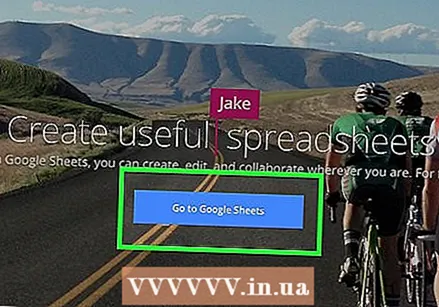 Cliquez sur Accéder à Google Sheets. Il s'agit du bouton bleu au centre de la page. Cela ouvrira une nouvelle page pour sélectionner un modèle Google Sheets.
Cliquez sur Accéder à Google Sheets. Il s'agit du bouton bleu au centre de la page. Cela ouvrira une nouvelle page pour sélectionner un modèle Google Sheets. - Si vous n'êtes pas encore connecté à Google, saisissez votre adresse e-mail et cliquez sur suivante, entrez votre mot de passe et cliquez sur suivante procéder à.
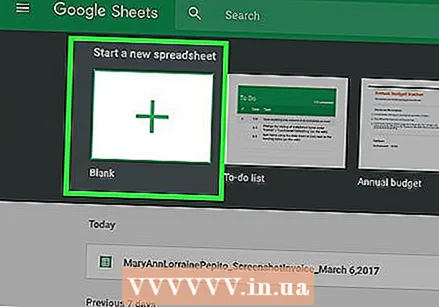 Cliquez sur Vide. Celles-ci se trouvent sur le côté gauche de la liste des options en haut de la page.
Cliquez sur Vide. Celles-ci se trouvent sur le côté gauche de la liste des options en haut de la page. 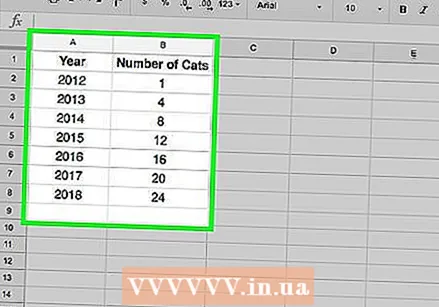 Entrez vos informations dans la feuille de calcul. Supposons que vous ayez un graphique montrant le nombre de chats nécessaires dans un certain nombre d'années, où "X" est l'année et "Y" est le nombre de chats:
Entrez vos informations dans la feuille de calcul. Supposons que vous ayez un graphique montrant le nombre de chats nécessaires dans un certain nombre d'années, où "X" est l'année et "Y" est le nombre de chats: - A1 est "Année".
- B1 est "Le nombre de chats".
- A2 et plus bas a des affectations différentes pour l'année (par exemple «Année 1» ou «2012» en A2, «Année 2» ou «2013» en A3, etc.).
- B2 et plus bas peut avoir un nombre croissant de chats comme indiqué, correspondant à l'heure de la colonne A (par exemple, `` 1 '' en B2 signifie qu'une personne a eu un chat en 2012, `` 4 '' en B3 signifie qu'une personne a eu quatre chats en 2013, etc.).
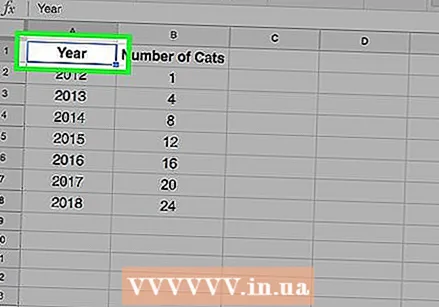 Cliquez sur la cellule en haut à gauche. Si vous avez suivi l'exemple ci-dessus, cela deviendra la cellule A1. Cela sélectionne la cellule.
Cliquez sur la cellule en haut à gauche. Si vous avez suivi l'exemple ci-dessus, cela deviendra la cellule A1. Cela sélectionne la cellule. 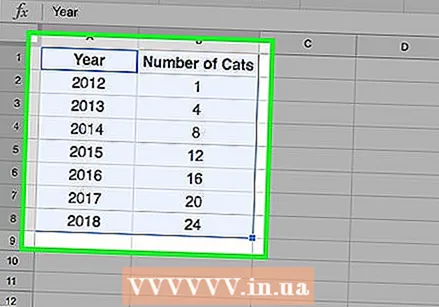 Garder ⇧ Maj et cliquez sur la cellule du bas de vos données. Cette action garantit que toutes vos données sont sélectionnées.
Garder ⇧ Maj et cliquez sur la cellule du bas de vos données. Cette action garantit que toutes vos données sont sélectionnées. 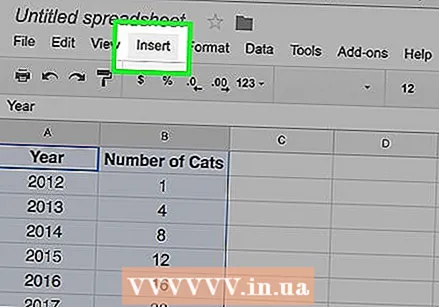 Cliquez sur Insérer. Il s'agit d'une entrée dans la rangée d'options en haut de la page.
Cliquez sur Insérer. Il s'agit d'une entrée dans la rangée d'options en haut de la page. 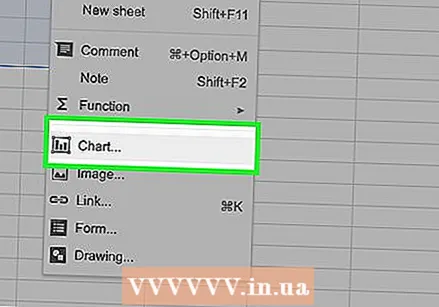 Cliquez sur Graphique. Cette option se trouve au milieu du menu déroulant Insérer.
Cliquez sur Graphique. Cette option se trouve au milieu du menu déroulant Insérer. 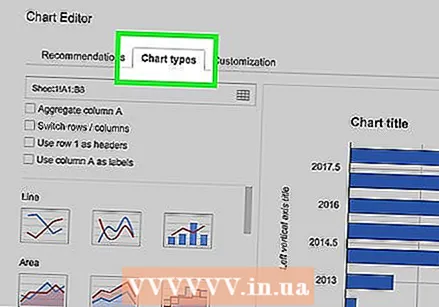 Cliquez sur une option de graphique. Vous pouvez choisir parmi une liste de graphiques recommandés en fonction de vos données ou cliquer sur l'onglet Type de graphique sur le côté droit de l'onglet Diagrammes en haut de la fenêtre pour afficher tous les modèles de graphiques Google Sheets.
Cliquez sur une option de graphique. Vous pouvez choisir parmi une liste de graphiques recommandés en fonction de vos données ou cliquer sur l'onglet Type de graphique sur le côté droit de l'onglet Diagrammes en haut de la fenêtre pour afficher tous les modèles de graphiques Google Sheets. 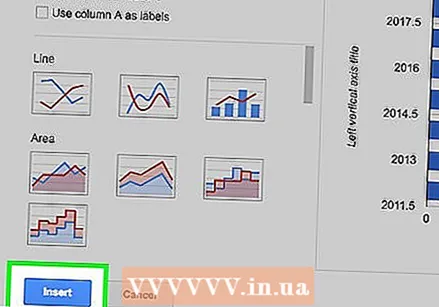 Cliquez sur Insérer. Vous pouvez le voir dans le coin inférieur gauche de la fenêtre Diagramme. Cela créera un graphique basé sur les données sélectionnées et le placera dans votre feuille de calcul Google.
Cliquez sur Insérer. Vous pouvez le voir dans le coin inférieur gauche de la fenêtre Diagramme. Cela créera un graphique basé sur les données sélectionnées et le placera dans votre feuille de calcul Google. - Vous pouvez cliquer sur le graphique et le faire glisser n'importe où sur la page.
Conseils
- Google Sheets enregistre automatiquement votre travail.
Mises en garde
- Si vous utilisez Excel, n'oubliez pas de sauvegarder votre travail!